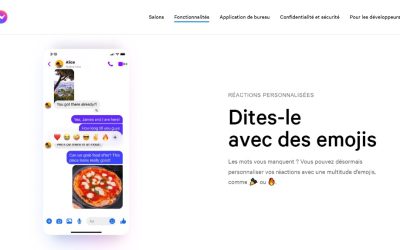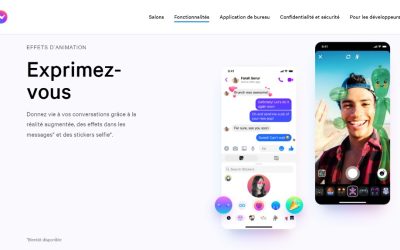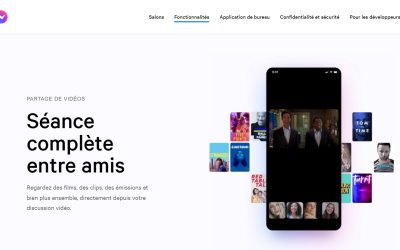Cómo eliminar mi foto de perfil de Facebook (en 3 clics)

¿Quieres eliminar tu foto de perfil de Facebook en 2022?
¿Es antigua tu foto? ¿Has cambiado? ¿Ya no quieres poner una foto tuya?
En Facebook, borrar tu foto de perfil puede ser difícil.
De hecho, no existe ninguna opción de "borrar" o "eliminar" que puedas utilizar fácilmente en Facebook.
Si quieres eliminar tu foto de perfil en Facebook, debes utilizar otro método.
En esta guía aprenderá cómo eliminar tu foto de perfil en Facebook en 2022.
Para ello, puedes utilizar la versión de escritorio o la aplicación móvil de Facebook.
Este método funciona con iPhone y en Android (Samsung, Xiaomi, Huawei, Realme...).
Esto es lo que aprenderás:
- Cómo eliminar tu foto de perfil en Facebook
- ¿Cómo puedo no tener foto de perfil en Facebook?
- ¿Cómo eliminar tu foto de perfil de Facebook sin borrarla?
¿Cómo eliminar tu foto de perfil en Facebook en 2022?
Para eliminar tu foto de perfil en Facebook, ve primero a tu perfil de Facebook.
Una vez que esté en su perfil : Haz clic en tu foto de perfil > Mostrar foto de perfil > Pulsa los 3 puntos de la parte superior derecha >Selecciona "Eliminar foto" .
Una vez que haya hecho clic en "Eliminar foto", la foto de su perfil se eliminará de forma permanente.
Tu foto de perfil se sustituirá por la foto de perfil predeterminada de Facebook.
La foto de perfil predeterminada de Facebook es una silueta blanca de una persona sobre un fondo azul.
Si no quieres que tu foto de perfil sea una silueta, puedes cambiarla haciendo clic en la cámara y luego en "Seleccionar una foto de perfil".
Sin embargo, si estás de acuerdo en que la silueta sea tu foto de perfil, no tienes que hacer nada más.
A continuación encontrarás una guía detallada sobre cómo eliminar tu foto de perfil en Facebook (con capturas de pantalla) en 3 clics:
1. Accede a tu perfil de Facebook

Abre Facebook > Haz clic en las 3 barras del menú superior > Selecciona "Ver tu perfil".
Para empezar, abra elAplicación móvil de Facebook en tu teléfono: Iphone o Android (Samsung, Xiaomi, Realme, Huawei...).
También puede utilizar Facebook.com en un PC/escritorio o Mac para esta operación.
Sin embargo, las capturas de pantalla de esta guía están tomadas de la aplicación móvil de Facebook.
Por lo tanto, la interfaz de usuario será ligeramente diferente.
Una vez en la aplicación móvil de Facebook, aterrizas en tu News Feed.
En la barra de navegación verá un icono de menú (3 barras horizontales).
Pulse sobre el icono del menú para acceder al menú de Facebook.
En el menú verás varias opciones por las que puedes navegar.
Justo debajo de la cabecera del menú verás tu nombre y tu foto de perfil de Facebook.
Al pie de tu nombre, verás la frase "Ver tu perfil".
Pulse sobre "Ver su perfil para acceder a tu perfil de Facebook.
2. Ver tu foto de perfil

Pulse sobre su foto de perfil > pulse sobre "Ver foto de perfil" .
Tras pulsar "Ver tu perfil", accederás a tu perfil de Facebook.
En tu perfil de Facebook, verás tu foto de perfil de Facebook y tu nombre.
También verás tu foto de portada.
Para eliminar tu foto de perfil, pulsa sobre ella.
Toca tu foto de perfil para abrir un menú de navegación.
Asegúrate de tocar tu foto de perfil y no el icono de la cámara.
Si pulsas sobre el icono de la cámara, no podrás mostrar tu foto de perfil.
Una vez que pulsas sobre tu foto de perfil, se abre un menú de navegación con varias opciones: " Mostrar foto de perfil" Selecciona una foto de perfil o un vídeo", "Añade un marco" y "Crea una foto de perfil de avatar".
Pulse sobre " Mostrar foto de perfil Haz clic en el botón "Mostrar foto de perfil" para mostrar tu foto de perfil en Facebook.
3. Borrar tu foto de perfil

Pulse sobre los tres puntos de la barra de navegación superior.
Habrás notado que en el paso anterior no existe la opción de eliminar.
Esto se debe a que no existe la opción "suprimir" o "eliminar" directamente en el menú de navegación.
Por lo tanto, tendrás que borrar tu foto de perfil como mensaje.
Una vez que hayas hecho clic en "Mostrar foto de perfil", verás una imagen a tamaño completo de tu foto de perfil.
En la parte superior verás un icono de etiqueta, un icono de ubicación y 3 puntos verticales.
Seleccione los 3 puntos verticales en la parte superior de tu foto de perfil.

Pulsa en "Eliminar foto" para eliminar tu foto de perfil en Facebook.
Una vez que haya pulsado sobre los 3 puntos, se abrirá un menú de navegación.
En el menú de navegación verá varias opciones.
Estas opciones son: "Eliminar foto", "Usar como foto de portada", "Guardar en el teléfono"...
Si desea eliminar su foto de perfil, pulse "Borrar foto"..
Una vez que haya pulsado "Eliminar foto", la foto se eliminará.
En otras palabras, tu foto de perfil será eliminada.
Si quieres cambiar tu foto de perfil, tienes que volver a pulsar sobre tu foto de perfil y luego sobre "Seleccionar foto de perfil".
Sin embargo, si simplemente quieres eliminar tu foto de perfil, no tienes que hacer nada más.
Enhorabuena, has eliminado con éxito tu foto de perfil en Facebook.
Conclusión
Tener una foto de perfil viejo o anticuado es malo por muchas razones.
En primer lugar, si tu foto de perfil es de hace varios años, es posible que tus amigos no te reconozcan en Facebook.
Dos, a la gente le resultará difícil encontrarte en Facebook.
Por último, demuestra que no eres más activo en la plataforma.
Lo ideal es que cambies tu foto de perfil al menos una vez al año.
Si tu foto de perfil es la misma desde hace varios años, es hora de cambiarla. cambiar.
También puedes eliminar tu foto de perfil actual si no tienes ninguna foto tuya reciente siguiendo la guía anterior.
Otras preguntas sobre Facebook en 2022
1. ¿Cómo es posible que en 2022 no tenga foto de perfil en Facebook?
Para no tener foto de perfil en Facebook, debes eliminar tu foto de perfil actual.
Una vez que hayas borrado tu foto de perfil, ya no tendrás foto de perfil.
Para ello, ve a tu perfil > toca tu foto de perfil > toca "Mostrar foto de perfil" > toca los tres puntos > toca "Eliminar foto".
Tu foto de perfil se ajustará automáticamente a la foto de perfil predeterminada de Facebook.
2. ¿Cómo eliminar la foto de perfil de Facebook sin borrarla en 2022?
Para eliminar tu foto de perfil de Facebook sin borrarla, debes cambiar la configuración de privacidad de tu foto de perfil a "Sólo yo".
Para ello, ve a tu Perfil > Toca tu foto de perfil > Mostrar foto de perfil > Toca los 3 puntos >. Cambiar la privacidad > "Sólo yo".
Una vez que cambies la configuración de privacidad de tu foto de perfil a "Sólo yo", sólo tú podrás ver tu foto de perfil.
En otras palabras, tus amigos y los usuarios que no sean tus amigos en Facebook no podrán ver tu foto de perfil.
*
Y también le interesarán nuestros otros guías Facebook 2022:
- ¿Cómo ver los cumpleaños en Facebook?
- ¿Cómo enviar un poke en Facebook?
- ¿Cómo poner Facebook en francés?
*
No dude en ponerse en contacto con nosotros contactar con si tiene algún comentario o pregunta sobre el tema.
Foto de portada de Zahra Amiri en Unsplash
También te gustará :

Alice SEGUIN
Alice es la fundadora de Mediaboss.
Apasionado por redes socialesAsiste a muchas empresas en su estrategia de medios sociales, mensajería instantánea, inversiones, criptomonedas...
Encuéntrame en mis redes sociales, el Substack de Mediaboss y en Pinterest :